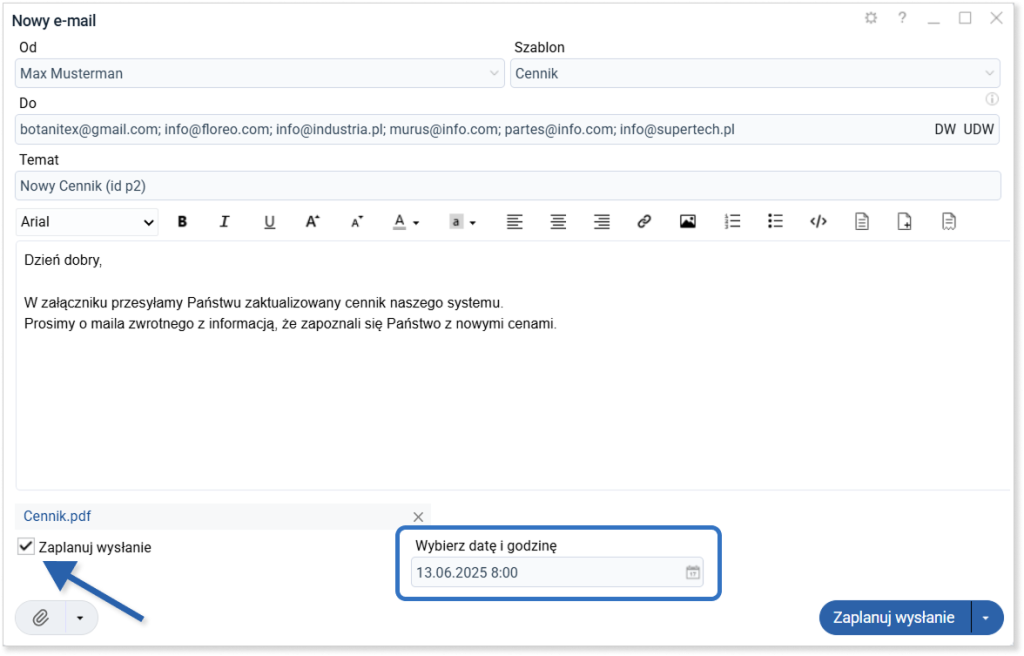- /
- /
Mailing
Ważne! Korzystanie z mailingu wymaga aktywnej skonfigurowanej skrzynki pocztowej w Firmao. Opcjonalnie możesz przygotować również szablon e-mail, który będzie wysyłany do wskazanych odbiorców.
W systemie Firmao dostępna jest funkcja tworzenia mailingu. Mailing to masowa wysyłka pojedynczej wiadomości e-mail skierowanej do wybranej bazy odbiorców. Podczas wysyłania wiadomości o tej samej treści do wielu klientów, adresy e-mail odbiorców nie będą dla nich wzajemnie widoczne.
Jak wybrać odbiorców mailingu?
W celu utworzenia mailingu, w pierwszej kolejności kliknij pozycję „Klienci” lub „Osoby kontaktowe” w menu głównym.

Następnie wyszukaj adresatów, do których chcesz wysłać mailing, za pomocą filtrów.
Możesz również wybrać odbiorców samodzielnie, zaznaczając pola wyboru przy wybranych klientach/osobach kontaktowych.
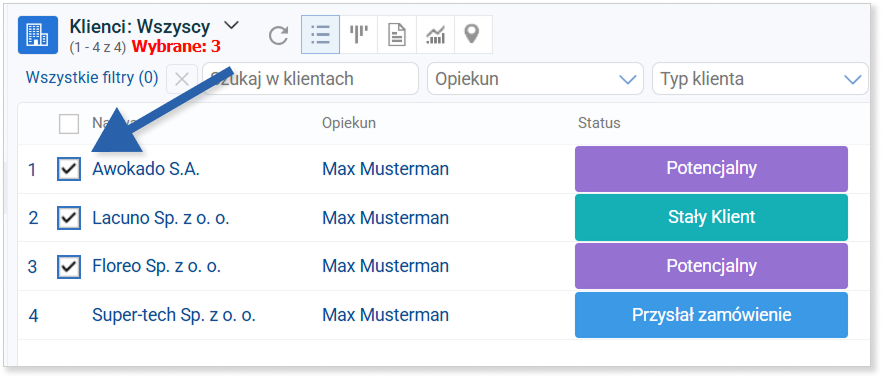
Jak utworzyć mailing?
Gdy wybierzesz listę klientów lub osób kontaktowych, przejdź do tworzenia treści mailingu. W tym celu kliknij pole „Wyślij e-mail”.

Ważne! Wszystkie adresy e-mail trafiają do pola: „Do”. Oddzielone są średnikiem, co oznacza, że odbiorcy nie będą widzieć, że wiadomość została wysłana do wielu adresatów.
Wówczas wyświetli się nowe okno tworzenia wiadomości, w którym masz możliwość wyboru szablonu e-mail lub wpisania dowolnej treści oraz tematu wiadomości.
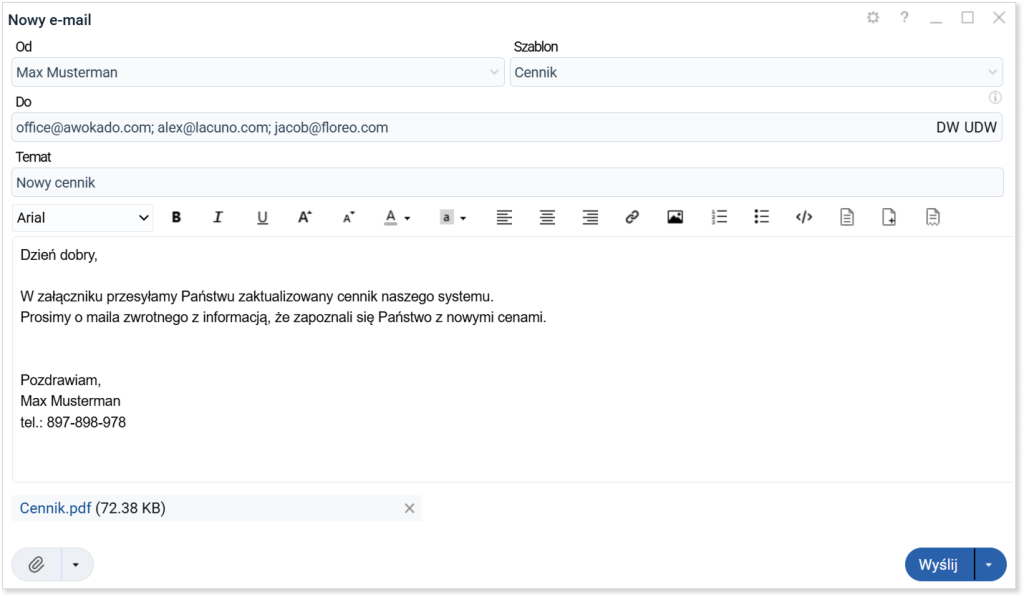
W celu wysłania mailingu kliknij niebieski przycisk „Wyślij” w prawym dolnym rogu okna.
Utworzenie mailingu ze szczegółów projektu
Mailing możesz utworzyć także z poziomu panelu szczegółów projektu. Spowoduje to automatyczne przypisanie wiadomości e-mail do danego projektu, co ułatwi segregację przesłanych wiadomości.
W tym celu kliknij pozycję „Projekty” w menu górnym, a następnie kliknij nazwę projektu, do którego przypisze się wysłana wiadomość.
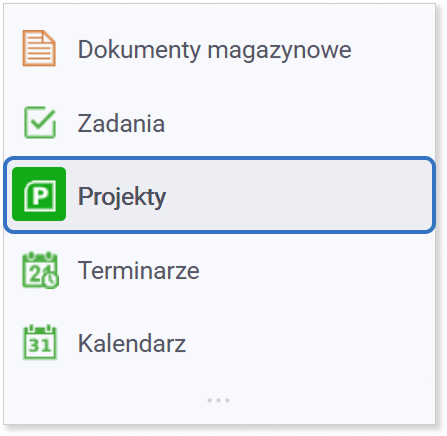
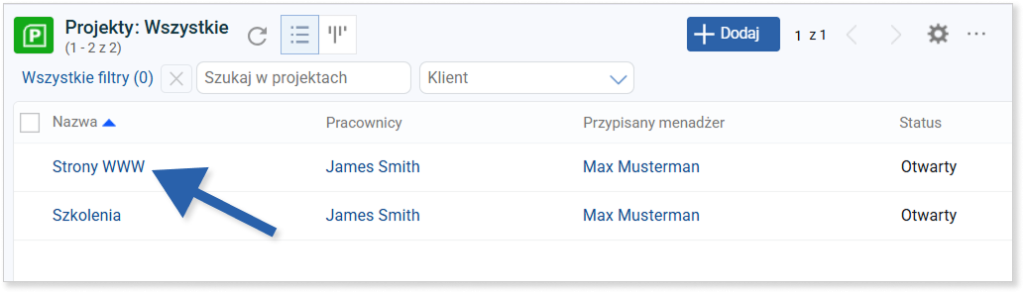
W następnej kolejności z zakładek dotyczących danego projektu kliknij w zakładkę „Klienci”, którą znajdziesz pod ikoną trzech kropek na końcu listy zakładek. Jeśli chcesz przypiąć tą zakładkę na stałe do głównego widoku, kliknij ikonę pinezki po prawej stronie.
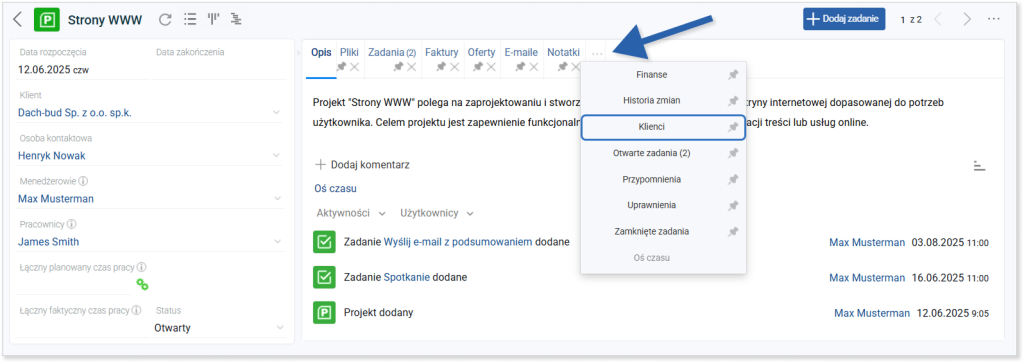
Za pomocą ikony niebieskiego plusa możesz przypisać klientów do danego projektu. Gdy to zrobisz, zaznacz pole wyboru nad listą klientów w celu zaznaczenia wszystkich przypisanych klientów bądź zaznacz pola jedynie przy tych, do których chcesz wysłać mailing.
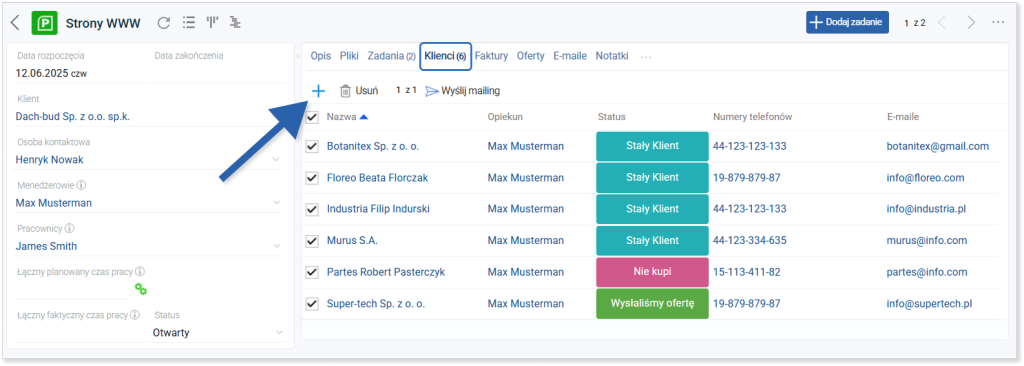
Następnym krokiem jest utworzenie mailingu. W tym celu kliknij przycisk „Wyślij mailing”.
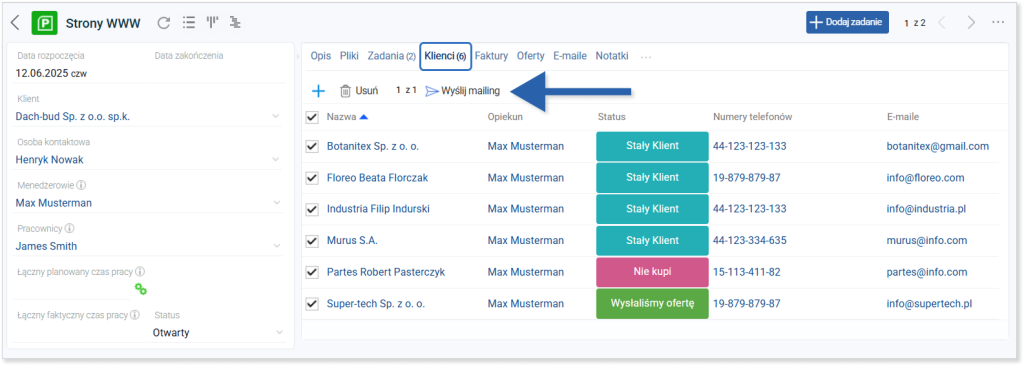
Spowoduje to otwarcie okna tworzenia maila z automatycznie wypełnionymi adresami odbiorców maila.
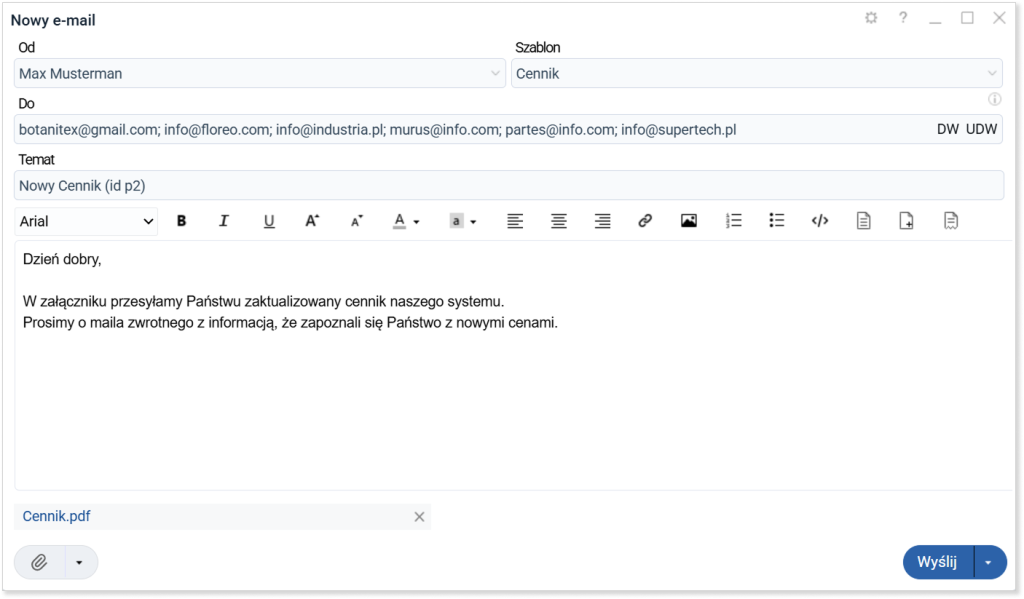
W celu wysłania mailingu kliknij niebieski przycisk „Wyślij” w prawym dolnym rogu okna. Wszystkie wysłane wiadomości z modułu Projekty będą przypisane do odpowiedniego projektu.
Ważne! Aby wysłane maile oraz odpowiedzi na nie były przypisane do odpowiedniego projektu, nie usuwaj (id p) z tematu maila.
Mailing w wyznaczonym terminie
W oknie tworzenia wiadomości e-mail możesz zaplanować wysyłkę mailingu w konkretnym terminie. W tym celu kliknij ikonę koła zębatego w prawym górnym rogu i kliknij ikonę pinezki przy polu Zaplanuj wysłanie. W celu zapisania zmian ponownie kliknij ikonę koła zębatego.
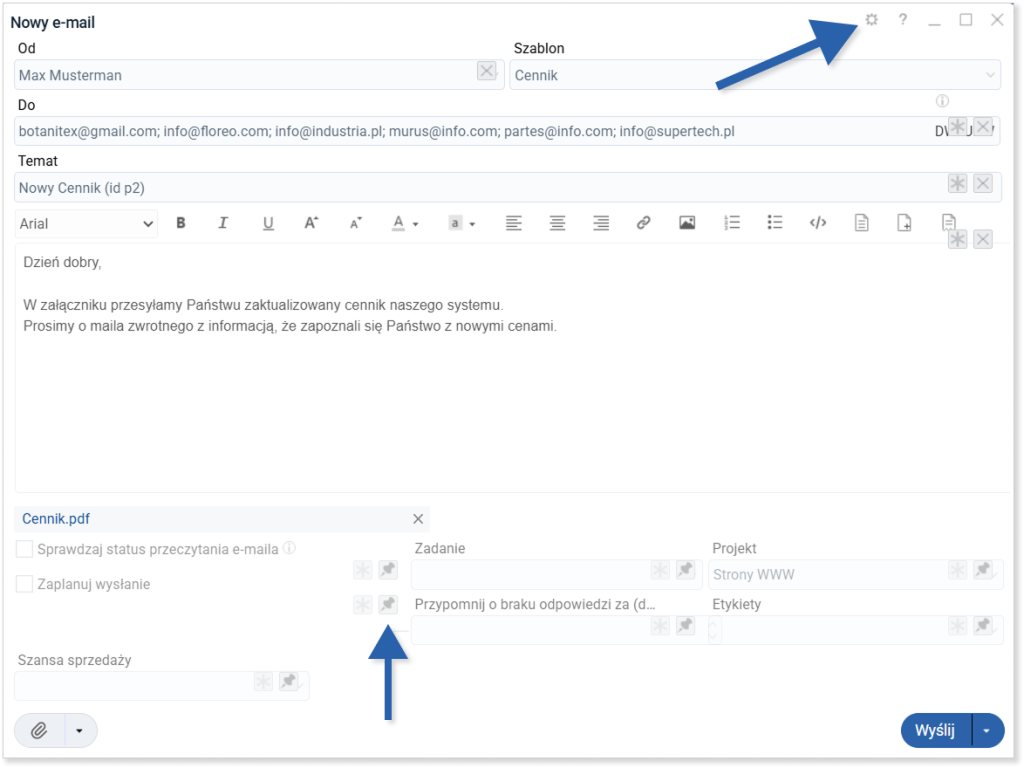
zaznacz pole wyboru „Zaplanuj wysyłanie”, a następnie wybierz właściwą datę i godzinę.